
发布时间:2022-04-21 16: 39: 18
品牌型号:华为matebook
系统:Windows11
软件版本:ABBYY FineReaderPDF15
随着互联网科技的日益进步,我们在日常的生活和工作中对纸质文件的使用越来越少,大多会用电子版的文件,不论是阅读,修改还是传输,电子版文件更加的方便和快捷,那我们怎么将文件扫描成电子版,文件怎么扫描成pdf格式。接下来就和小编一起来了解一下吧。
将文件扫描成电子版的方法有很多,小编在这简单介绍几种方法。
我们可以利用打印机的功能将文件扫描成电子版。具体的操作如下,首先将准备好的纸质文件放入打印机的扫描仪,然后打开电脑的控制面板,在控制面板界面点击打开设备和打印机。

找到所连接的打印机,鼠标选择右击,在弹出的对话框点击开始扫描,我们可以选择配置文件,设置扫描后图片的格式及分辨率,然后点击开始扫描。然后将电子档文件转换成pdf格式即可。
我们也可以去选择一款专业的pdf编辑软件去将文件扫描成电子版,如ABBYY FineReaderPDF15,这是一款专业的pdf编辑软件,具有智能的OCR识别扫描功能,可以扫描多种格式的文件,包括图片,印章等,可以很轻松的将文件扫描成电子版,并且还可以对扫描后的文件进行编辑。
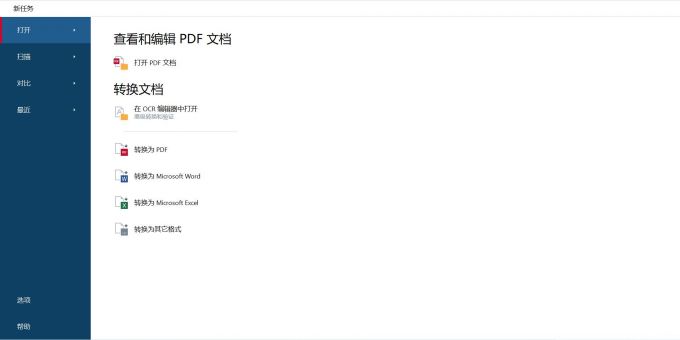
将文件扫描成pdf格式也是非常的简便,小编在这以ABBYY FineReaderPDF15为例讲解一下具体的操作。
首先我们打开ABBYY FineReaderPDF15这款软件,在软件的界面选择在OCR编辑器中打开。
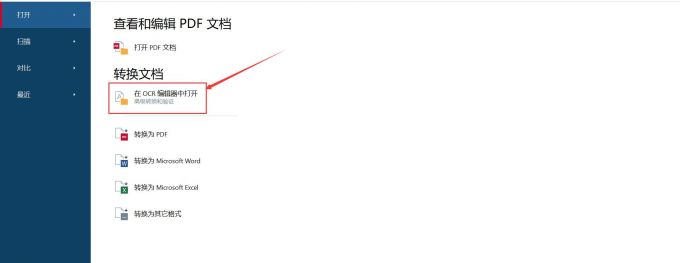
打开后我们可以选择我们想要进行转换的文件。
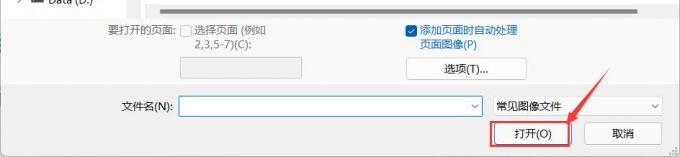
当打开文件后就会自动对文件进行OCR智能扫描,待扫描完成后我们可以对文件进行编辑,完成后,我们点击文件,另存为,选择pdf格式。这样我们就将文件扫面转换成了pdf格式。
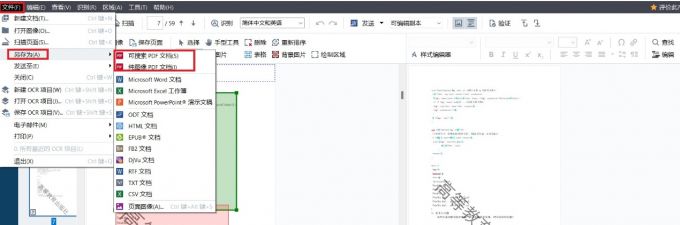
以上就是文件怎么扫描成电子版,文件怎么扫描成pdf格式全部内容了,小编在这做个小总结,如果我们想要将文件扫描成电子版,快捷的方法就是使用一款专业的的pdf编辑软件,可以很轻松的解决的问题,使用打印机就稍加有点复杂。将文件扫描成pdf格式也可以使用专业的pdf编辑软件ABBYY FineReaderPDF15,操作起来也是十分的方便。欢迎大家登录ABBYY FineReaderPDF15中文网站了解更多的知识。
作者:恩泽
展开阅读全文
︾
读者也喜欢这些内容:

ABBYY怎么修改PDF里面的文字 ABBYY怎么修改页面大小
ABBYY FineReader是一款专业的OCR文字识别软件,该软件具有先进的OCR技术,能够准确识别各种语言的文本,并提供多种导出选项。它可以帮助用户快速准确地将文档和图像中的文本转换为可编辑的文字,提高工作效率和生产力。那在ABBYY FineReader软件中怎么修改pdf文件中的文字呢?下面一起来了解abbyy怎么修改pdf里面的文字,abbyy怎么修改页面大小的相关内容。...
阅读全文 >

PDF编辑软件哪个好用 PDF文档怎么编辑修改内容
在生活中,为了方便文件传输,会将文件扫描或转换成PDF格式,但是如果需要编辑修改会比较麻烦,这时一款好用的PDF编辑器显得十分重要。今天就带大家了解下PDF编辑软件哪个好用,PDF文档怎么编辑修改内容。...
阅读全文 >

Word转PDF怎么不分页 Word转PDF怎么保留导航
有许多平台上传文件时都不能直接上传文档格式,而是要求上传PDF格式,然而PDF格式的文件又不能直接进行编辑,因此我们需要将Word文档格式转换成PDF格式之后才能提交。但这也引发了一系列的问题,例如转换成Word文档后存在空白页、转换后格式发生变化等情况,今天我们就来说一说Word转PDF怎么不分页,Word转PDF怎么保留导航。...
阅读全文 >

几款常用的OCR文字识别软件
图片文字提取软件是什么呢?随着大家的办公需求的加大,现在已经有很多的办公软件出现了,那么,图片文字提取软件便是其中的一种,因为现在制作图片的要求也比较高,所以,在图片上加入文字也是很正常的事情,那么,怎么样才能够直接将图片中的文字提取出来呢?...
阅读全文 >